기호는 구성요소가 P&ID 도면에 그래픽으로 표시되는 방식을 나타냅니다. 예를 들어, 사용자 밸브 또는 펌프가 있는 경우 특정 그래픽 표현을 작성하여 도구 팔레트에 추가할 수 있습니다.
- 프로젝트 설정 트리 뷰에서 P&ID 클래스 정의를 확장합니다.
- 기호를 추가할 구성요소 또는 선을 찾아서 클릭할 때까지 리스트를 계속 확장합니다. 또는 여러 기호를 추가하려는 경우 트리에서 항목을 클릭하면 오른쪽 창에 기호 추가 버튼이 활성화됩니다. 예를 들어 인라인 자산을 클릭하면 기호 추가 버튼이 활성화됩니다.
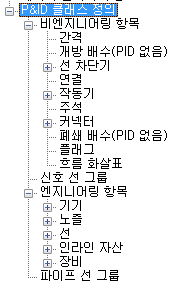
- 클래스 설정 창의 기호 아래에서 기호 추가를 클릭합니다.
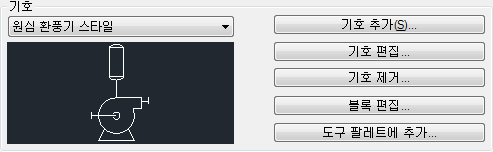
- 기호 추가 - 기호 선택 대화상자에서 [...] 버튼을 클릭합니다.
- 원하는 블록이 포함된 하나 이상의 도면 파일을 찾아서 선택합니다. 열기를 클릭합니다.
- 기호 추가 - 기호 선택 대화상자에서 다음을 수행합니다.
- 선택된 도면 드롭다운 리스트에서 각 파일을 차례로 선택합니다. 각 파일의 블록 리스트가 사용 가능한 블록 상자에 표시됩니다.
- 원하는 블록을 하나 이상 선택합니다. 추가를 클릭하여 각 블록을 사용 가능한 상자에서 선택됨 상자로 이동합니다.
- 선택한 리스트가 완료되면 다음을 클릭합니다.
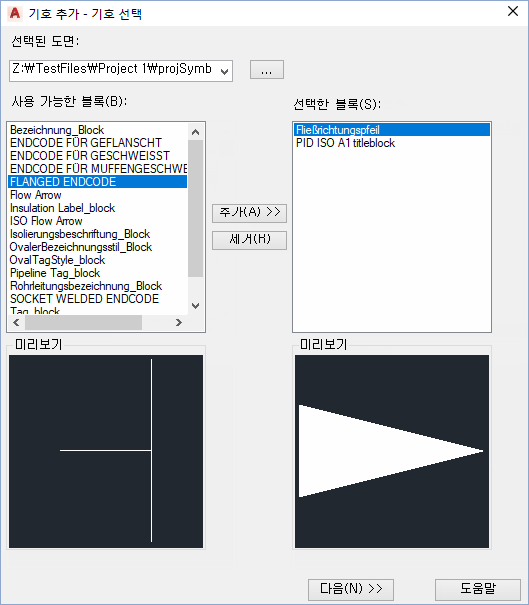
- 기호 추가 - 기호 설정 편집 대화상자에서 각 블록을 구성요소에 지정하고 이름을 지정합니다. 리스트에서 지정된 블록은 회색으로 표시됩니다. 다음을 수행하십시오.
- 클래스 정의에 지정할 블록을 선택합니다.
- [...] 버튼을 클릭합니다. P&ID 클래스 선택 대화상자에서 클래스 정의를 찾아서 선택합니다. 확인을 클릭합니다.
- P&ID 클래스 정의 아래의 기호 이름 상자에 이름을 입력합니다.
- 필요에 따라 다른 특성을 변경합니다.
- 각 블록이 지정되고 해당 설정이 편집될 때까지 이러한 단계를 반복합니다. 마침을 누릅니다.
주: 하나 이상의 새 기호에 대해 클래스 정의 또는 기호 이름을 제공하지 못한 경우 대화상자에 누락된 정보를 제공할 것인지 또는 해당 기호를 추가하지 않고 계속할 것인지 묻는 프롬프트가 표시됩니다.
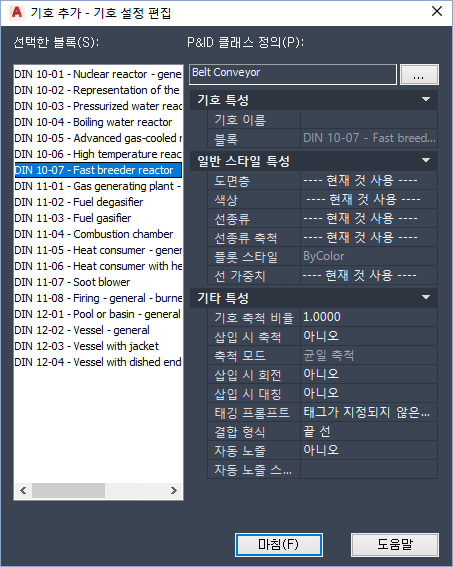
- 프로젝트 설정 대화상자에서 확인을 클릭합니다.